Jak odzyskać dostęp do dysku twardego, naprawić błąd uniemożliwiający otwarcie dysku twardego

W tym artykule pokażemy Ci, jak odzyskać dostęp do dysku twardego w przypadku awarii. Sprawdźmy!
Jeśli napotykasz Nie mogliśmy ukończyć aktualizacji, Cofanie zmian, Nie wyłączaj wiadomości na komputerze i utknąłeś w pętli rozruchowej, będziesz zadowolony, że tu przyszedłeś, ponieważ ten post pomoże ci naprawić ten błąd.
Cóż, Windows 10 to najnowsza wersja systemu operacyjnego Microsoft i podobnie jak wszystkie inne systemy operacyjne, wydaje się, że również ma wiele problemów. Ale ten, o którym tutaj szczególnie mówimy, to podczas pobierania nowych aktualizacji i ponownego uruchamiania komputera, proces aktualizacji po prostu utknął, a system Windows nie mógł się uruchomić, a pozostaje nam tylko ten denerwujący komunikat o błędzie:
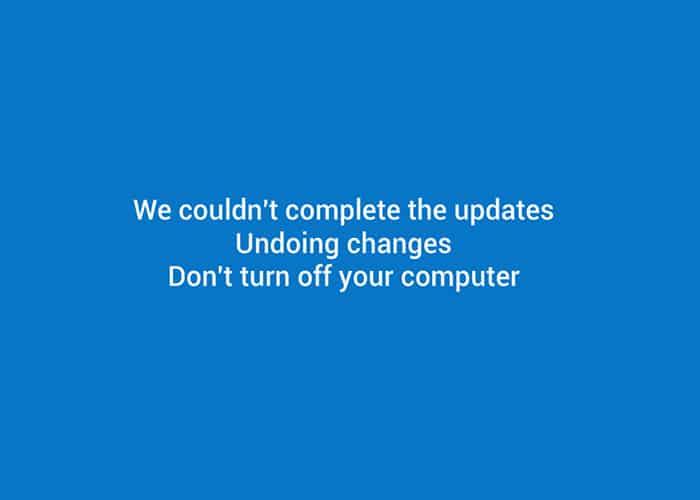
Nie mogliśmy ukończyć aktualizacji, Cofanie zmian, Nie wyłączaj komputera.
I po prostu utknęliśmy w niekończącej się pętli tego błędu, a ponowne uruchomienie naszego komputera nigdzie nas nie zaprowadzi, z wyjątkiem powrotu do tego błędu. Oprócz powyższego błędu po kilkukrotnym ponownym uruchomieniu możesz zacząć widzieć pewien postęp w następujący sposób:
Instalowanie aktualizacji 15% Nie mogliśmy ukończyć aktualizacji, Cofanie zmian, Nie wyłączaj komputera Ponowne uruchamianie
Ale mamy dla ciebie złą wiadomość, niestety, zakończy się to tylko do 30%, a potem zostanie ponownie uruchomione i będzie to trwało i trwało, dopóki nie zdecydujesz się coś z tym zrobić, cóż, jesteś tutaj, więc ja zgadnij, że nadszedł czas, aby rozwiązać ten problem.
W każdym razie, jeśli napotkasz ten błąd w swoim systemie, nie martw się, ponieważ możesz łatwo rozwiązać ten problem, po prostu wykonując i stosując poniższe poprawki. Więc bez marnowania czasu, zobaczmy, jak to naprawić Nie mogliśmy ukończyć aktualizacji, problem z cofaniem zmian za pomocą poniższych kroków rozwiązywania problemów.
Zawartość
Napraw Nie mogliśmy ukończyć aktualizacji, Cofanie zmian
UWAGA: NIE, POWTARZAM, NIE ODŚWIEŻAJ/RESETUJ SWOJEGO KOMPUTERA.
Jeśli możesz zalogować się do systemu Windows:
Metoda 1: Usuń folder dystrybucji oprogramowania
1. Naciśnij Klawisz Windows + X i wybierz Wiersz Poleceń (Administrator) .

2. Teraz wpisz następujące polecenie w cmd i naciśnij enter po każdym z nich:
net stop wuauserv net stop bits net stop cryptSvc net stop mserver

3. Teraz przejdź do folderu C:\Windows\SoftwareDistribution i usuń wszystkie znajdujące się w nim pliki i foldery.

4. Ponownie przejdź do wiersza poleceń i wpisz każde z tych poleceń i naciśnij Enter:
net start wuauserv net start cryptSvc net start bits net start mserver

5. Uruchom ponownie komputer, aby zapisać zmiany.
6. Ponownie spróbuj zainstalować aktualizacje i tym razem możesz pomyślnie zainstalować aktualizacje.
7. Jeśli nadal masz problemy, przywróć komputer do stanu sprzed pobrania aktualizacji.
Alternatywnie, niezależnie od tego, czy jesteś w stanie zalogować się do systemu Windows, czy nie, wypróbuj metody (c), (d) i (e).
Metoda 2: Pobierz narzędzie do rozwiązywania problemów z Windows Update
1. Otwórz przeglądarkę internetową i przejdź do następującej strony .
2. Kliknij „ Pobierz i uruchom narzędzie do rozwiązywania problemów z Windows Update. ”
3. Po zakończeniu pobierania pliku kliknij go dwukrotnie, aby go uruchomić.
4. Kliknij Dalej i uruchom narzędzie do rozwiązywania problemów z Windows Update.

5. Postępuj zgodnie z instrukcjami wyświetlanymi na ekranie, aby zakończyć proces.
6. Jeśli zostanie znaleziony problem, kliknij Zastosuj tę poprawkę.
7. Na koniec spróbuj ponownie zainstalować aktualizacje i tym razem nie napotkasz problemu Nie mogliśmy ukończyć aktualizacji, komunikat o błędzie Cofanie zmian .
Metoda 3: Włącz gotowość aplikacji
1. Naciśnij klawisz Windows + R, a następnie wpisz services.msc i naciśnij enter.

2. Przejdź do opcji Gotowość aplikacji i kliknij prawym przyciskiem myszy, a następnie wybierz Właściwości.
3. Teraz ustaw Typ uruchamiania na Automatyczny i kliknij Start.
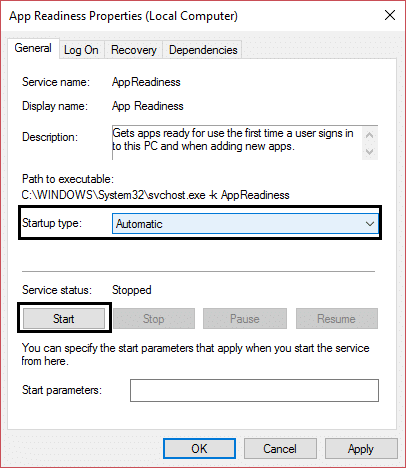
4. Kliknij Zastosuj, a następnie OK i zamknij okno services.msc.
5. Uruchom ponownie komputer i możesz naprawić, że nie udało się ukończyć aktualizacji, komunikat o błędzie Cofanie zmian.
Metoda 4: Wyłącz automatyczne aktualizacje
1. Naciśnij klawisz Windows + R, a następnie wpisz services.msc i naciśnij enter.

2. Przejdź do ustawień Windows Update i kliknij prawym przyciskiem myszy, a następnie wybierz Właściwości.
3. Teraz kliknij Zatrzymaj i wybierz Typ uruchomienia na Wyłączony.
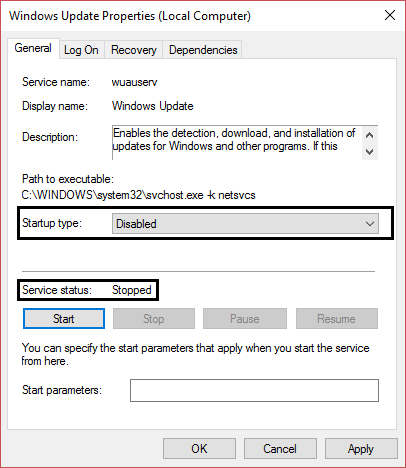
4. Kliknij Zastosuj, a następnie OK i zamknij okno services.msc.
5. Uruchom ponownie komputer i ponownie spróbuj zainstalować aktualizacje.
Sprawdź, czy jesteś w stanie naprawić Nie mogliśmy ukończyć aktualizacji, problem z cofaniem zmian , jeśli nie, kontynuuj.
Metoda 5: Zwiększ zarezerwowany rozmiar partycji systemu Windows
UWAGA: Jeśli używasz funkcji BitLocker, odinstaluj ją lub usuń.
1. Zarezerwowany rozmiar partycji można zwiększyć ręcznie lub za pomocą tego oprogramowania Partition Manager Software .
2. Naciśnij klawisz Windows + X i kliknij Zarządzanie dyskami.

3. Teraz, aby zwiększyć rozmiar zarezerwowanej partycji , musisz mieć trochę nieprzydzielonego miejsca lub musisz je utworzyć.
4. Aby go utworzyć, kliknij prawym przyciskiem myszy jedną z partycji (z wyłączeniem partycji systemu operacyjnego) i wybierz Zmniejsz wolumin.
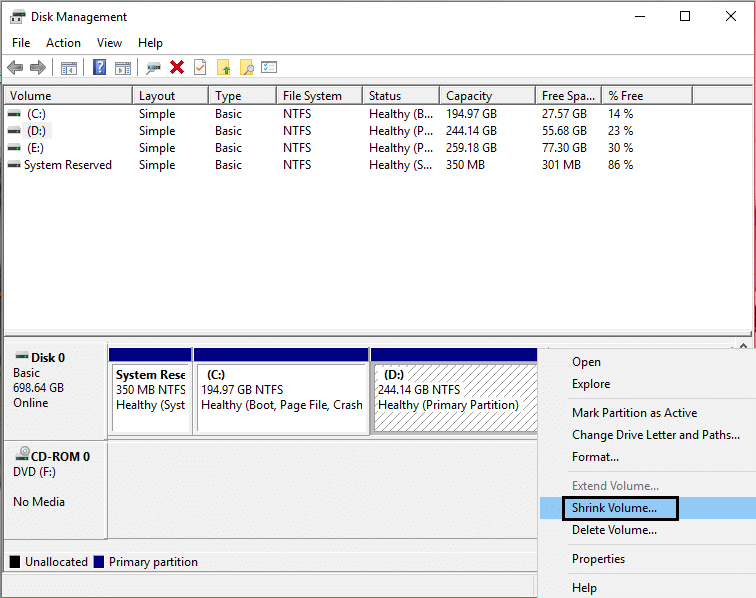
5. Na koniec kliknij prawym przyciskiem myszy Zarezerwowana partycja i wybierz Rozszerz objętość.
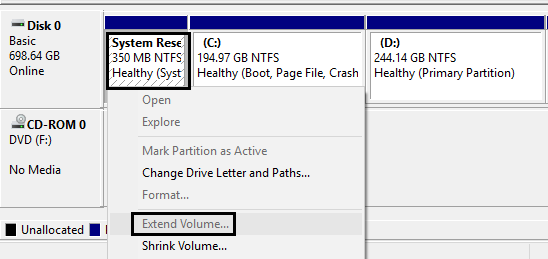
6. Uruchom ponownie komputer, a będziesz mógł naprawić, że nie mogliśmy ukończyć aktualizacji, komunikat Cofanie zmian.
Metoda 6: Uruchom narzędzie do rozwiązywania problemów z aktualizacją systemu Windows 10
Możesz również rozwiązać problem Nie mogliśmy ukończyć problemu z aktualizacjami , uruchamiając „narzędzie do rozwiązywania problemów z Windows Update”. Zajmie to kilka minut i automatycznie wykryje i naprawi problem.
1. Naciśnij Klawisz Windows + I, aby otworzyć Ustawienia, a następnie kliknij Aktualizacja i zabezpieczenia.

2. W menu po lewej stronie wybierz opcję Rozwiązywanie problemów.
3. Teraz w sekcji Rozpocznij i uruchom, kliknij Windows Update.
4. Po kliknięciu kliknij „ Uruchom narzędzie do rozwiązywania problemów ” w witrynie Windows Update.

5. Postępuj zgodnie z instrukcjami wyświetlanymi na ekranie, aby uruchomić narzędzie do rozwiązywania problemów i sprawdzić, czy jesteś w stanie rozwiązać problem Nie mogliśmy ukończyć aktualizacji Cofanie zmian.

Metoda 7: Jeśli wszystko inne zawiedzie, zainstaluj aktualizacje ręcznie
1. Kliknij prawym przyciskiem myszy „ Ten komputer ” i wybierz Właściwości.
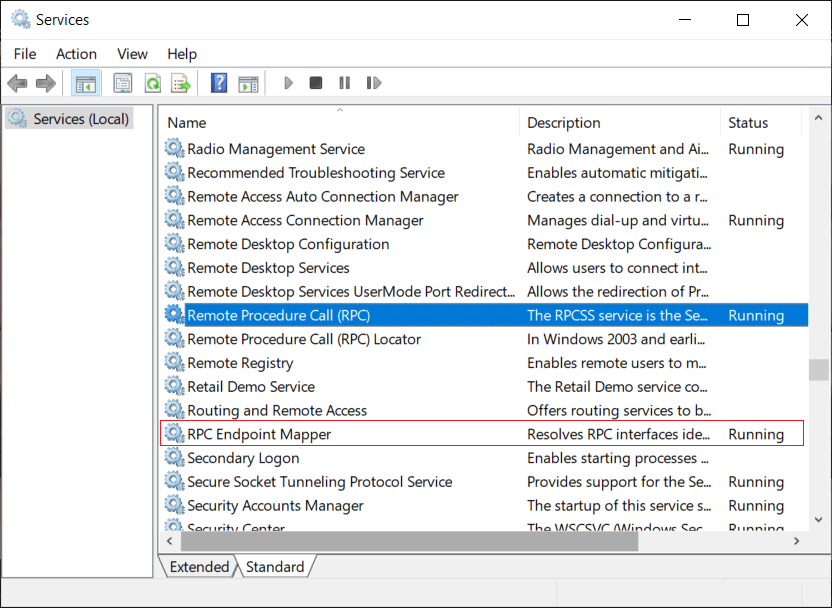
2. Teraz we Właściwościach systemu sprawdź Typ systemu i sprawdź, czy masz 32-bitowy czy 64-bitowy system operacyjny.

3. Naciśnij Klawisz Windows + I, aby otworzyć Ustawienia, a następnie kliknij ikonę Aktualizacja i zabezpieczenia .

4. W witrynie Windows Update zanotuj numer „ KB ” aktualizacji, której instalacja się nie powiodła.

5. Następnie otwórz Internet Explorer lub Microsoft Edge, a następnie przejdź do witryny Microsoft Update Catalog .
Uwaga: Link działa tylko w przeglądarce Internet Explorer lub Edge.
6. W polu wyszukiwania wpisz numer KB zanotowany w kroku 4.

7. Teraz kliknij przycisk Pobierz obok najnowszej aktualizacji dla Twojego typu systemu operacyjnego, tj. 32-bitowej lub 64-bitowej.
8. Po pobraniu pliku kliknij go dwukrotnie i postępuj zgodnie z instrukcjami wyświetlanymi na ekranie, aby zakończyć instalację.
Metoda 8: Różne poprawki
1. Uruchom CCleaner, aby naprawić problemy z rejestrem.
2. Utwórz nowe konto administratora i spróbuj zainstalować aktualizacje z tego konta.
3. Jeśli wiesz, które aktualizacje powodują problemy, ręcznie pobierz aktualizacje i zainstaluj je.
4. Usuń wszelkie usługi VPN zainstalowane na komputerze.
5. Wyłącz zaporę i program antywirusowy, a następnie ponownie spróbuj zainstalować aktualizacje.
6. Jeśli nic nie działa, ponownie pobierz system Windows, a następnie spróbuj zainstalować aktualizacje.
Jeśli nie możesz zalogować się do systemu Windows i utknąłeś w pętli restartu.
WAŻNE: Po zalogowaniu się do systemu Windows wypróbuj wszystkie wyżej wymienione metody.
Ważne zastrzeżenie:
Są to bardzo zaawansowane samouczki, jeśli nie wiesz, co robisz, możesz przypadkowo uszkodzić komputer lub wykonać niepoprawne czynności, które ostatecznie uniemożliwią uruchomienie systemu Windows. Więc jeśli nie wiesz, co robisz, skorzystaj z pomocy dowolnego technika lub zalecany jest nadzór eksperta.
Metoda (i): Przywracanie systemu
1. Uruchom ponownie system Windows 10.
2. Po ponownym uruchomieniu systemu wejdź do konfiguracji BIOS i skonfiguruj komputer do uruchamiania z płyty CD/DVD.
3. Włóż startową instalacyjną płytę DVD systemu Windows 10 i uruchom ponownie komputer.
4. Po wyświetleniu monitu Naciśnij dowolny klawisz, aby uruchomić komputer z dysku CD lub DVD, naciśnij dowolny klawisz, aby kontynuować.

5. Wybierz preferencje językowe i kliknij Dalej. Kliknij Napraw komputer w lewym dolnym rogu.

6. Na ekranie wyboru opcji kliknij Rozwiązywanie problemów.

7. Na ekranie Rozwiązywanie problemów kliknij opcję Zaawansowane.

8. Na ekranie Opcje zaawansowane kliknij Przywracanie systemu.
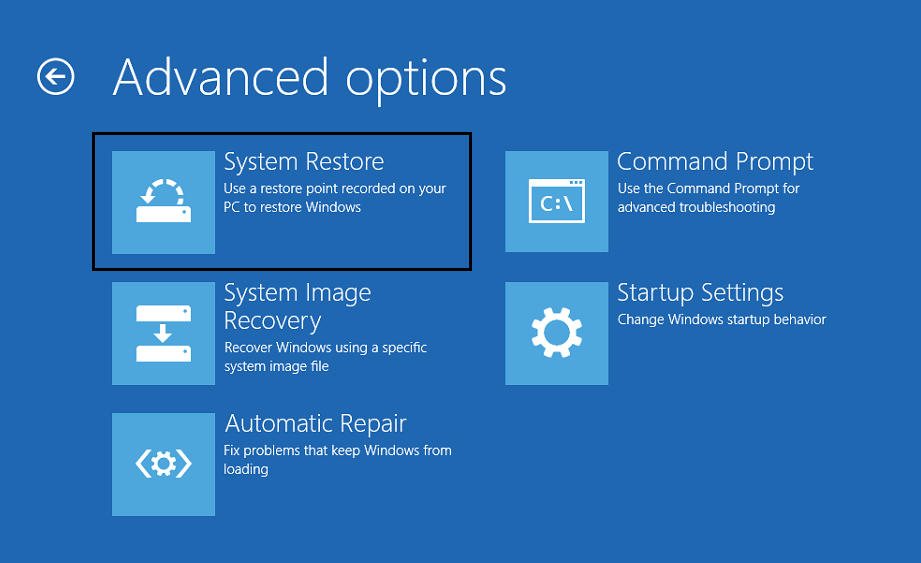
9. Wybierz punkt przywracania przed bieżącą aktualizacją i przywróć komputer.
10. Po ponownym uruchomieniu systemu Windows nie zobaczysz, że nie udało się ukończyć aktualizacji, komunikat Cofanie zmian .
11. Na koniec wypróbuj metodę 1, a następnie zainstaluj najnowsze aktualizacje.
Metoda (ii): Usuń problematyczne pliki aktualizacji
1. Uruchom ponownie system Windows 10.
2. Po ponownym uruchomieniu systemu wejdź do konfiguracji BIOS i skonfiguruj komputer do uruchamiania z płyty CD/DVD.
3. Włóż startową instalacyjną płytę DVD systemu Windows 10 i uruchom ponownie komputer.
4. Po wyświetleniu monitu Naciśnij dowolny klawisz, aby uruchomić komputer z dysku CD lub DVD , naciśnij dowolny klawisz, aby kontynuować.

5. Wybierz preferencje językowe i kliknij Dalej. Kliknij Napraw komputer w lewym dolnym rogu.

6. Na ekranie wyboru opcji kliknij Rozwiązywanie problemów.
7. Na ekranie Rozwiązywanie problemów kliknij opcję Zaawansowane.
8. Na ekranie Opcje zaawansowane kliknij Wiersz polecenia.

9. Wpisz te polecenia w cmd i naciśnij enter po każdym z nich:
cd C:\Windows\
del C:\Windows\SoftwareDistribution*.* /s /q
10. Zamknij wiersz polecenia i uruchom ponownie komputer. Będziesz mógł normalnie logować się do systemu Windows.
Na koniec spróbuj zainstalować aktualizację, a będziesz mógł naprawić, że nie mogliśmy ukończyć aktualizacji, komunikat o błędzie Cofanie zmian .
Metoda (iii): Uruchom SFC i DISM
1. Otwórz Wiersz Poleceń przy starcie .
2. Wpisz następujące polecenie i naciśnij Enter:
Sfc /skanuj

3. Uruchom sprawdzanie plików systemowych (SFC), ponieważ zwykle zajmuje to 5-15 minut.
4. Teraz wpisz następujące polecenie w cmd (kolejność jest ważna) i naciśnij Enter po każdym z nich:
a) Dism /Online /Cleanup-Image /CheckHealth
b) Dism /Online /Cleanup-Image /ScanHealth
c) Dism /online /Cleanup-Image /startcomponentcleanup
d) DISM /Online /Cleanup-Image /RestoreHealth
#OSTRZEŻENIE: To nie jest szybki proces, czyszczenie komponentów może zająć prawie 5 godzin.

5. Po uruchomieniu DISM dobrym pomysłem jest ponowne uruchomienie SFC /scannow, aby upewnić się, że wszystkie problemy zostały naprawione.
6. Uruchom ponownie komputer, a tym razem aktualizacje zostaną zainstalowane bez problemu.
Metoda (iv): Wyłącz bezpieczny rozruch
1. Uruchom ponownie komputer.
2. Po ponownym uruchomieniu systemu Wejdź do konfiguracji BIOS, naciskając klawisz podczas sekwencji uruchamiania.
3. Znajdź ustawienie Secure Boot i, jeśli to możliwe, ustaw je na Enabled. Ta opcja jest zwykle dostępna na karcie Zabezpieczenia, Rozruch lub Uwierzytelnianie.

#OSTRZEŻENIE: Po wyłączeniu Bezpiecznego rozruchu może być trudno ponownie aktywować Bezpieczny rozruch bez przywrócenia komputera do stanu fabrycznego.
4. Uruchom ponownie komputer, a aktualizacja zostanie pomyślnie zainstalowana bez komunikatu o błędzie, że nie mogliśmy ukończyć aktualizacji, Cofanie zmian.
5. Ponownie włącz opcję Bezpiecznego rozruchu w konfiguracji BIOS.
Metoda (v): Usuń partycję zarezerwowaną przez system
1. Otwórz Wiersz Poleceń i wpisz każde z poniższych poleceń, naciśnij Enter po każdym z nich:
bcdboot C:\Windows /s C:\ diskpart list vol select vol (Wybierz wolumin systemowy) act list vol select vol (Wybierz wolumin zarezerwowany przez system) nieaktywne wyjście
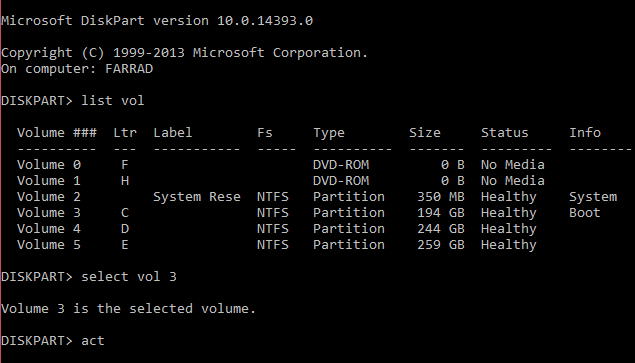
Skonfiguruj BCD:
bcdedit /set {bootmgr} device partition=C: bcdedit /set {domyślnie} device partition=C: bcdedit /set {default} osdevice partition=C:
2. Przed wprowadzeniem jakichkolwiek zmian lub ponownym uruchomieniem upewnij się, że masz instalacyjny dysk DVD systemu Windows lub dysk CD WinPE/WinRE lub dysk flash USB na wypadek awarii rozruchu systemu Windows. Jeśli system Windows nie uruchamia się, użyj dysku instalacyjnego systemu Windows lub WinPE/WinRE, aby uruchomić i w wierszu polecenia wpisz ( Jak utworzyć bootowalny USB WinPE ):
bootrec /fixmbr bootrec /fixboot bootrec /rebuildbcd

3. Po ponownym uruchomieniu przenieś WinRE z partycji zarezerwowanej systemowo na partycję systemową.
4. Ponownie otwórz Wiersz Poleceń i wpisz następujące polecenie, naciśnij Enter po każdym z nich:
Przypisz literę dysku do partycji odzyskiwania w Diskpart:
diskpart list vol select vol assign let=R Wyłącz WinRE: reagentc /disable
Usuń WinRE z partycji Reserved:
rd R:\Odzyskiwanie
Skopiuj WinRE na partycję systemową:
robocopy C:\Windows\System32\Recovery\ R:\Recovery\WindowsRE\ WinRE.wim /copyall /dcopy:t
Skonfiguruj WinRE:
reagentc /setreimage /ścieżka C:\Odzyskiwanie\WindowsRE
Włącz WinRE:
odczynnik/włącz
5. Do użytku w przyszłości utwórz nową partycję na końcu dysku (za partycją systemu operacyjnego) i zapisz WinRE oraz folder OSI (Oryginalna instalacja systemu), który zawiera wszystkie pliki zawarte na dysku DVD z systemem Windows 10. Upewnij się, że masz wystarczająco dużo wolnego miejsca na dysku twardym, aby utworzyć ten dysk z partycją (zwykle 100 GB). A jeśli zdecydujesz się utworzyć tę partycję, ważne jest, aby ustawić flagę identyfikatora partycji na 27 (0x27) za pomocą narzędzia Diskpart, ponieważ określa, że jest to partycja odzyskiwania.
Polecany dla Ciebie:
Jeśli nic nie działa, przywróć komputer do wcześniejszego stanu, usuń problematyczną aktualizację z Panelu sterowania, wyłącz automatyczne aktualizacje i używaj komputera normalnie, dopóki firma Microsoft nie będzie pracować nad rozwiązaniem tego problemu z aktualizacją. Za kilka dni prawdopodobnie 20-30 dni spróbuj ponownie zainstalować aktualizacje, jeśli się powiedzie, gratulacje, ale jeśli ponownie utkniesz, wypróbuj powyższe metody i tym razem może ci się to udać.
To wszystko, co udało Ci się naprawić. Nie mogliśmy ukończyć aktualizacji, Cofanie zmian. Nie wyłączaj problemu z komputerem, a jeśli nadal masz jakieś pytania dotyczące tej aktualizacji, możesz je zadać w komentarzach.
W tym artykule pokażemy Ci, jak odzyskać dostęp do dysku twardego w przypadku awarii. Sprawdźmy!
Na pierwszy rzut oka AirPodsy wyglądają jak każde inne prawdziwie bezprzewodowe słuchawki douszne. Ale wszystko się zmieniło, gdy odkryto kilka mało znanych funkcji.
Firma Apple wprowadziła system iOS 26 — dużą aktualizację z zupełnie nową obudową ze szkła matowego, inteligentniejszym interfejsem i udoskonaleniami znanych aplikacji.
Studenci potrzebują konkretnego typu laptopa do nauki. Powinien być nie tylko wystarczająco wydajny, aby dobrze sprawdzać się na wybranym kierunku, ale także kompaktowy i lekki, aby można go było nosić przy sobie przez cały dzień.
Dodanie drukarki do systemu Windows 10 jest proste, choć proces ten w przypadku urządzeń przewodowych będzie się różnić od procesu w przypadku urządzeń bezprzewodowych.
Jak wiadomo, pamięć RAM to bardzo ważny element sprzętowy komputera, który przetwarza dane i jest czynnikiem decydującym o szybkości laptopa lub komputera stacjonarnego. W poniższym artykule WebTech360 przedstawi Ci kilka sposobów sprawdzania błędów pamięci RAM za pomocą oprogramowania w systemie Windows.
Telewizory Smart TV naprawdę podbiły świat. Dzięki tak wielu świetnym funkcjom i możliwościom połączenia z Internetem technologia zmieniła sposób, w jaki oglądamy telewizję.
Lodówki to powszechnie stosowane urządzenia gospodarstwa domowego. Lodówki zazwyczaj mają dwie komory: komora chłodna jest pojemna i posiada światło, które włącza się automatycznie po każdym otwarciu lodówki, natomiast komora zamrażarki jest wąska i nie posiada światła.
Na działanie sieci Wi-Fi wpływa wiele czynników poza routerami, przepustowością i zakłóceniami. Istnieje jednak kilka sprytnych sposobów na usprawnienie działania sieci.
Jeśli chcesz powrócić do stabilnej wersji iOS 16 na swoim telefonie, poniżej znajdziesz podstawowy przewodnik, jak odinstalować iOS 17 i obniżyć wersję iOS 17 do 16.
Jogurt jest wspaniałym produktem spożywczym. Czy warto jeść jogurt codziennie? Jak zmieni się Twoje ciało, gdy będziesz jeść jogurt codziennie? Przekonajmy się razem!
W tym artykule omówiono najbardziej odżywcze rodzaje ryżu i dowiesz się, jak zmaksymalizować korzyści zdrowotne, jakie daje wybrany przez Ciebie rodzaj ryżu.
Ustalenie harmonogramu snu i rutyny związanej z kładzeniem się spać, zmiana budzika i dostosowanie diety to niektóre z działań, które mogą pomóc Ci lepiej spać i budzić się rano o odpowiedniej porze.
Proszę o wynajem! Landlord Sim to mobilna gra symulacyjna dostępna na systemy iOS i Android. Wcielisz się w rolę właściciela kompleksu apartamentowego i wynajmiesz mieszkania, a Twoim celem jest odnowienie wnętrz apartamentów i przygotowanie ich na przyjęcie najemców.
Zdobądź kod do gry Bathroom Tower Defense Roblox i wymień go na atrakcyjne nagrody. Pomogą ci ulepszyć lub odblokować wieże zadające większe obrażenia.













